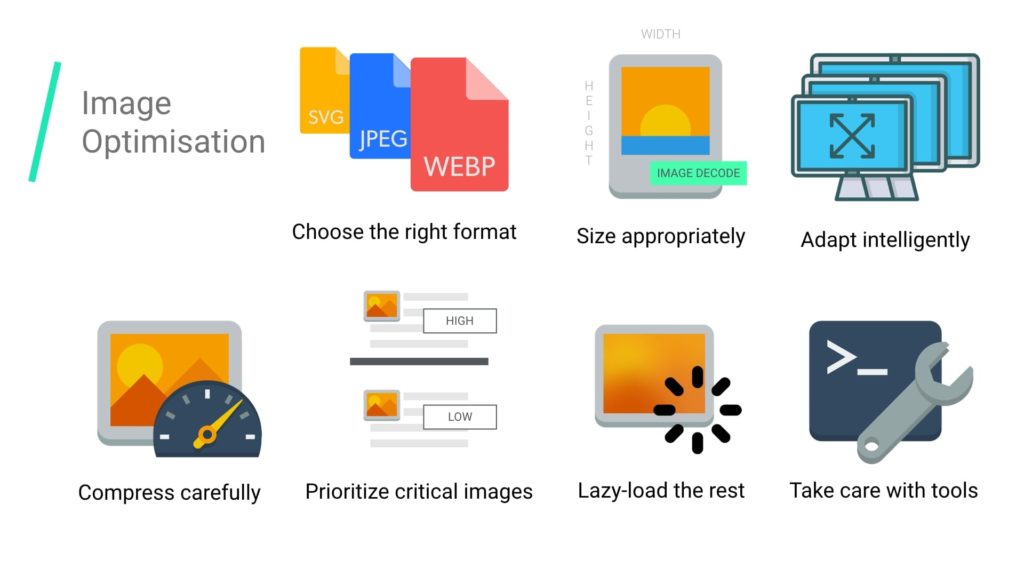તમે અને હું બંને જાણીએ છીએ કે ધીમી વેબસાઇટ વપરાશકર્તા સંતોષ, રૂપાંતરણ અને SEO માટે ખરાબ છે. જો તમારી WordPress સાઇટ પર Bluehost, HostGator, અથવા Godaddy ધીમી લોડિંગ છે, અહીં હું તમને બતાવવા જઈ રહ્યો છું કે કેવી રીતે ઝડપ વધારવી WordPress સાઇટ્સ પર Bluehost, HostGator, અને GoDaddy.
તેથી, તે ધીમા સાથે શું છે? WordPress સાઇટ્સ પર Bluehost, HostGator, અને GoDaddy? "બૉક્સની બહાર" WordPress હોસ્ટિંગ સેટઅપ અને સર્વર ગોઠવણી ચાલુ Bluehost, HostGator, અને GoDaddy ધીમી અને સુસ્ત હોઈ શકે છે (પરંતુ હંમેશા નહીં).
ધીમું WordPress સાઇટ પર Bluehost, HostGator, અને GoDaddy નિશ્ચિત કરી શકાય છે (ચોક્કસ હદ સુધી).
પરંતુ માત્ર ખાતરી આપી અને વાસ્તવિક "ઠીક" તમારા ઝડપી WordPress સાઇટ પર Bluehost, HostGator, અને GoDaddy જેવા ઝડપી વેબ હોસ્ટ પર સ્વિચ કરવાનું છે SiteGround (આ કેમ છે તેના પર વધુ અહીં નીચે).
ધીમી-લોડ થતી વેબસાઇટ હોવી નો-બ્યુનો છે – સારી નથી! તે વપરાશકર્તાના સંતોષ માટે ખરાબ છે (વપરાશકર્તાઓ રાહ જોશે અને રાહ જોશે, અને છેવટે પાછળનું બટન દબાવશે અને ક્યારેય પાછા આવશે નહીં), રૂપાંતરણ માટે ખરાબ છે (તમને ઓછા મળશે વેચાણ અથવા લીડ્સ) અને તેના SEO માટે ખરાબ (તમારી પર નીચી રેન્કિંગ હશે Google). અનુસાર Google:
- Pinterest દ્વારા સર્ચ એન્જિન ટ્રાફિક અને સાઇન અપ્સ વધારો 15% જ્યારે તેઓ દ્વારા પ્રતીક્ષામાં ઘટાડો થતો સમય 40%.
- ડબલ ક્લિક કરો by Google મળી 53% જો કોઈ પૃષ્ઠ કરતાં વધુ સમય લાગશે તો મોબાઇલ સાઇટની મુલાકાત છોડી દીધી હતી 3 સેકન્ડ લોડ કરવા માટે.
- ક્યારે Aટોએનિંગિંગ અડધા દ્વારા પૃષ્ઠ લોડ સમય ઘટાડ્યો, તેઓએ બૂસ્ટ જોયું 12-13% વેચાણમાં
ગતિ પ્રદર્શન એ વપરાશકર્તા અનુભવ, વપરાશકર્તા રીટેન્શન, સર્ચ એન્જીન optimપ્ટિમાઇઝેશન અને રૂપાંતરણોને સુધારવા વિશે છે:

ઠીક છે, તેથી અમે સંમત થઈ શકીએ છીએ કે વેબ હોસ્ટિંગ માટે સાઇટની ગતિ મહત્વપૂર્ણ છે...
હવે હું તમને બતાવવા જઈ રહ્યો છું કે ઝડપ કેવી રીતે વધારવી WordPress by ધીમી ફિક્સિંગ WordPress સાઇટ્સ પર Bluehost, HostGator, અને GoDaddy.
ચાલો, શરુ કરીએ…
કેવી રીતે ઝડપી WordPress (ચાલુ) Bluehost, HostGator, અથવા GoDaddy)
1. તમારી વેબસાઇટની ઝડપનું પરીક્ષણ કરો
તમારે પ્રથમ વસ્તુ કરવી જોઈએ તમારી તપાસ કરો WordPress સાઇટ લોડ સમય. તે કેટલું ઝડપી / ધીમું થાય છે તે તપાસો, પણ તમારી સાઇટ બેંચમાર્ક કરવા માટે “ઝડપી WordPress”સ્કોર.
તમારી સાઇટ ધીમી છે કે નહીં તે કહેવાની એક સરળ રીત છે.
ગતિને ચકાસવા માટે મફત સાધન પર જાઓ જીટીમેટ્રીક્સ or પિંગડોમ, અને URL માં દાખલ કરો અને સબમિટ કરો ક્લિક કરો. ટૂલ તમારી સાઇટનું પરીક્ષણ કરવામાં થોડી સેકંડ લેશે, પછી તે તમને સાઇટને લોડ કરવામાં કેટલા સેકંડ લે છે તે બતાવશે.

જો તમારી સાઇટ કરતાં વધુ લે છે 3 સેકન્ડ લોડ કરવા માટે, પછી તમારી પાસે ધીમી ઇશ છે પરંતુ ઠીક સાઇટ છે અને તમારી પાસે થોડીક ટ્યુનિંગ કરવાની છે, પરંતુ જો તે કરતાં વધુ લે છે 5 સેકન્ડ પછી તમારી પાસે ધીમી લોડિંગ સાઇટ છે અને ઘણાં કામ કરવાનાં છે.
સારી નોકરી જો તમારી WordPress પૃષ્ઠો લગભગ 1 સેકન્ડમાં લોડ થાય છે. વાંચન ચાલુ રાખો જો તમારું Bluehost, HostGator, અને GoDaddy સાઇટ લોડ ધીમી…
2. ઝડપી વેબ હોસ્ટ પર સ્વિચ કરો
તમારી સાઇટને હોસ્ટ કરતી કંપની, ઘણું બધું! આ કારણ છે કે વેબ હોસ્ટિંગ એ # 1 પ્રદર્શન પરિબળ છે WordPressની સત્તાવાર .પ્ટિમાઇઝેશન માર્ગદર્શિકા.
લગભગ WordPress હોસ્ટિંગ માટે સૌથી મહત્વની બાબત છે તમારા ઝડપી WordPress સાઇટ.

જો તમે તમારી સાઇટને શક્ય તેટલી ઝડપથી લોડ કરવાનો પ્રયાસ કરી રહ્યાં છો, ઝડપી વેબ હોસ્ટ પર ખસેડવું તમારા માટે WordPress સાઇટ છે ઝડપી અને ઝડપી બાંયધરી આપવાની રીત WordPress.
અને, નવા વેબ હોસ્ટ તરફ જવાનું સરળ છે - ખાસ કરીને પર WordPress સાઇટ્સ.
તેથી, શા માટે SiteGround?
કારણ કે SiteGround તમને લોડ ટાઈમમાં નોંધપાત્ર સુધારો કરવાની ખાતરી આપવામાં આવે છે.
જ્યારે મેં મારી સાઇટ પર ખસેડ્યું SiteGround મારા હોમપેજ લોડનો સમય 6.9 સેકન્ડથી ઘટીને 1.6 સેકન્ડ થયો. તે છે 5.3 સેકંડ ઝડપી!

SiteGround પણ છે # 1 વેબ હોસ્ટિંગ કંપની ઘણા ફેસબુક સર્વે / મતદાનમાં:

https://www.facebook.com/groups/wphosting/permalink/1160796360718749/ https://www.facebook.com/groups/wphosting/permalink/917140131751041/ https://www.facebook.com/groups/473644732678477/permalink/1638240322885573/ https://www.facebook.com/groups/wphosting/permalink/1327545844043799/
SiteGroundની સ્પીડ ટેકનોલોજી લોકોને સૌથી વધુ ગમે તેવી મુખ્ય વસ્તુ છે. તેમને ટ્વિટર પર સકારાત્મક સમીક્ષાઓ પણ મળે છે:

SiteGround 3 સંચાલિત છે WordPress હોસ્ટિંગ કિંમત નિર્ધારણ યોજનાઓ માંથી પસંદ કરવા માટે:
આ GrowBig યોજના તમને સ્ટાર્ટઅપ કરતા 2x વધુ સર્વર સંસાધનો અને અર્ધ-સમર્પિત હોસ્ટિંગ આપે છે ગોગીક યોજના તમને 3x વધુ સર્વર સંસાધનો આપે છે.
ગ્રોબિગ અને ગૂગિક પ્રોફેશનલ સાઇટ ટ્રાન્સફર સેવા, દૈનિક બેકઅપ્સ, અદ્યતન એનજીઆઈએનએક્સ-આધારિત ગતિશીલ કેશ અને મેમકેશ્ડ કેશીંગ, પીએચપી 7.3 અને એચટીટીપીએસ સેટઅપ, નિ Cloudશુલ્ક ક્લાઉડફ્લેર સીડીએન અને બહુવિધ વેબસાઇટ્સને હોસ્ટ કરવાની ક્ષમતા સાથે આવે છે. અહીં એ ની સંપૂર્ણ સરખામણી SiteGroundની યોજનાઓ છે.
ધીમી સાઇટ ચાલુ રાખો Bluehost, HostGator, અથવા GoDaddy? તમારી તરફેણ કરો અને પર સ્વિચ કરો SiteGround WordPress હોસ્ટિંગ (પીએસ તેઓ તમારી સાઇટને મફતમાં સ્થાનાંતરિત કરશે).
ઠીક છે, પરંતુ કહો કે તમે વેબ હોસ્ટને સ્વિચ કરવા નથી માંગતા (હજુ સુધી). ઝડપ વધારવા માટે તમે શું કરી શકો Bluehost, HostGator, અને GoDaddy સાઇટ?
વાંચન ચાલુ રાખો અને જાણો કે કેવી રીતે…
3. ઝડપી ઉપયોગ કરો WordPress થીમ
જો તમારું HostGator અથવા GoDaddy અથવા Bluehost WordPress સાઇટ ધીમી છે, પરંતુ તમે વેબ હોસ્ટને સ્વિચ કરવા માંગતા નથી, તો પછી તમે જે કરી શકો તે સૌથી મોટો સ્પીડ ઇમ્પ્રૂવમેન્ટ છે તમારા WordPress થીમ
અને ઉપયોગ એ ઝડપી WordPress થીમ.

આ WordPress તમારી સાઇટ જે થીમનો ઉપયોગ કરી રહી છે તે તમારી સાઇટની ગતિ પર ભારે અસર કરે છે. કેમ?
ઘણા WordPress થીમ્સ છે નબળી કોડેડ અને આવે છે ડઝનેક સંસાધનો સાથે ફૂલેલું (છબીઓ, CSS અને javascript) જે તમારી વેબસાઇટને ધીમું કરી શકે છે.
જો તમારી થીમ સૂર્યની નીચેની દરેક સુવિધા પ્રદાન કરે છે, સ્ક્રિપ્ટો અને સંસાધનોથી ફૂલેલી છે, અને ઘણાં ઓછા-ગુણવત્તાવાળા કોડ સાથે આવે છે, તો તમારી વેબસાઇટની ગતિ ભોગવશે.
નવી થીમ ઇન્સ્ટોલ કરતા પહેલા સાવધાનીનો શબ્દ.
થીમ્સ ઇન્સ્ટોલ અને ઉપયોગમાં સરળ છે. પણ થીમ બદલવી એ ફક્ત બટનને ક્લિક કરવાની બાબત નથી, તે તમારી સાઇટના દેખાવ, લેઆઉટ અને તેની કાર્યક્ષમતામાં પણ ગડબડ કરવાની લગભગ ખાતરી આપે છે.
તે ખરેખર સરળ છે ઝડપી વેબ હોસ્ટ પર સ્વિચ કરો અને સ્વિચ કરવા કરતાં તેનાથી ફાયદાઓ કાપવા WordPress થીમ
તમારે તે પ્રથમ પ્રયાસ કરવો જોઈએ, પરંતુ જો તમે હજી પણ આગળ વધો અને થીમ્સ સ્વિચ કરવા માંગતા હો, તો અહીં ટ્યુટોરિયલ છે કેવી રીતે થીમ્સ સુરક્ષિત રીતે સ્વિચ કરવા માટે.
4. કેશીંગ પ્લગઇનનો ઉપયોગ કરો
કેશીંગ એક મિકેનિઝમ છે જે ડેટાને અસ્થાયી મેમરીમાં સ્ટોર કરે છે જે સ્થિર વેબ પૃષ્ઠોની નકલ રાખે છે. સર્વર દર વખતે દરેક વિનંતી માટે પિન કરેલું નથી, તેથી કેશીંગ સર્વર પરનો ભાર ઘટાડે છે અને ઝડપી ગતિ પહોંચાડે છે.
જો તમે પહેલાથી જ કેશીંગનો ઉપયોગ કરતા નથી તો સેટઅપ કરો કેશીંગ એ ઝડપી થવાની ખાતરીપૂર્વક રીત છે WordPress તેમજ વપરાશકર્તા અનુભવને વધારવો. ઉપરાંત આપણે બધા તે જાણીએ છીએ Google ઝડપી સાઇટ્સ પસંદ છે, તેથી કેશીંગ SEO રેન્કિંગમાં પણ સુધારો કરે છે.
WP રોકેટ પ્રીમિયમ છે WordPress કેશીંગ પ્લગઇન છે સેટ કરવા માટે સરળ અને લોડ સમયને ઝડપી બનાવવા માટે અત્યંત અસરકારક છે તમારી વેબસાઇટ. તે ફક્ત ખર્ચ કરે છે $ 49 એક વર્ષ અને તે કેશીંગ ટૂલ છે જેનો હું ઉપયોગ કરું છું અને ભલામણ કરું છું.
WP રોકેટ પ્રારંભ કરવા માટે ખૂબ જ સરળ છે અને તે તમામ આવશ્યક સુવિધાઓ સાથે આવે છે: કેશ પ્રીલોડિંગ, પેજ કેશીંગ, સાઇટમેપ પ્રીલોડિંગ, GZIP કમ્પ્રેશન, બ્રાઉઝર કેશીંગ, ડેટાબેઝ ઓપ્ટિમાઇઝેશન, Google ફોન્ટ્સ ઓપ્ટિમાઇઝેશન, લેઝીલોડેડ ઈમેજીસ, એચટીએમએલ, જાવાસ્ક્રિપ્ટ અને સીએસએસ ફાઈલોનું મિનિફિકેશન / જોડાણ, ઉપરાંત ઘણું બધું.
કેવી રીતે કરવું તે અંગેની મારી માર્ગદર્શિકા અહીં છે ભલામણ કરેલી સેટિંગ્સ સાથે WP રોકેટને ગોઠવો.
WP સુપર કેશ અને WP ઝડપી કેશ તમે ઉપયોગ કરી શકો છો તે બે અન્ય કેશીંગ પ્લગઈનો છે. તેઓ છે બંને મફત. અહીં એ કેશીંગ પ્લગઈનોની તુલના.
5. ઇમેજ ઓપ્ટિમાઇઝેશન પ્લગઇનનો ઉપયોગ કરો
છબીઓ તમારી વેબસાઇટની ડિઝાઇનનો એક મહત્વપૂર્ણ ભાગ છે કારણ કે જ્યારે તેઓ તમારી સાઇટ પર આવે છે ત્યારે તેઓ વપરાશકર્તાઓને જોડે છે અને વપરાશકર્તાઓને તમારી સાઇટ છોડવા માટે જાળવી રાખે છે.
પરંતુ, જો તમે ઉપયોગ કરો છો તે છબીઓ ઑપ્ટિમાઇઝ નથી, તો તે તમને મદદ કરવા કરતાં વધુ નુકસાન પહોંચાડી શકે છે.
છબી સાચવતી વખતે તમારે ખાતરી કરવી જોઈએ કે તમે છો યોગ્ય ઇમેજ ફોર્મેટ વાપરો.
.પી.એન.જી. ઉચ્ચ ગુણવત્તાની અને મોટા કદની છબીઓ ઉત્પન્ન કરે છે અને મુખ્યત્વે ગ્રાફિક્સ, લોગોઝ, ચિત્રો, ચિહ્નો અથવા જ્યારે તમને પૃષ્ઠભૂમિની પારદર્શકતાની જરૂર હોય ત્યારે વપરાય છે.
.જેપીજી મુખ્યત્વે છે ફોટા માટે વપરાય છે અને ગુણવત્તા અને ફાઇલના કદનું વધુ સારું સંતુલન સામાન્ય રીતે જેપીજીને વેબ માટે વધુ યોગ્ય બનાવે છે.
આગળ, તમારે જરૂર છે તમારી છબીઓને સંકુચિત કરો અને તેનું કદ બદલો.
સારા સમાચાર એ છે કે ત્યાં ખરેખર મહાનનો ટોળું છે WordPress બધા ઇન વન ઇમેજ ઓપ્ટિમાઇઝેશન પ્લગઇન્સ તમે છબી optimપ્ટિમાઇઝેશન પ્રક્રિયાને સ્વચાલિત કરવા માટે ઉપયોગ કરી શકો છો.
અહીં ભલામણ કરનારા બે ઓલ-ઇન-વન પ્લગઇન્સ છે:

શ્રેષ્ઠ તમારી છબીઓ લે છે અને તે મેઘમાં આપમેળે તમારા માટે શ્રેષ્ઠ બનાવે છે.
- હાનિકારક અને લોલેસલેસ કમ્પ્રેશનનો ઉપયોગ કરે છે.
- મેઘમાં છબીઓને .પ્ટિમાઇઝ કરે છે, પછી સીડીએન દ્વારા theપ્ટિમાઇઝ છબીઓ આપવામાં આવે છે જે તેમને ઝડપથી લોડ કરે છે).
- મુલાકાતીઓના બ્રાઉઝર અને વ્યૂપોર્ટ માટે યોગ્ય ઇમેજ સાઈઝ પસંદ કરે છે.
- છબીઓ પ્રદર્શિત કરવા માટે આળસુ લોડિંગનો ઉપયોગ કરે છે.

શોર્ટ પિક્સેલ મેઘમાં તમારી છબીઓને આપમેળે .પ્ટિમાઇઝ કરે છે.
- હાનિકારક, ચળકતા અને લોહલેસ કમ્પ્રેશનનો ઉપયોગ કરે છે.
- મેઘમાં છબીઓને .પ્ટિમાઇઝ કરે છે, પછી સીડીએન દ્વારા theપ્ટિમાઇઝ છબીઓ આપવામાં આવે છે જે તેમને ઝડપથી લોડ કરે છે).
- તમને આપમેળે PNG ને JPG માં કન્વર્ટ કરવા દે છે.
- તમારી છબીઓનાં વેબપી સંસ્કરણો બનાવી શકે છે.
જ્યારે ઇમેજ optimપ્ટિમાઇઝેશન પ્લગઇન પસંદ કરતી વખતે સૌથી મહત્વની વસ્તુ એ ક્લાઉડમાં છબીઓને optimપ્ટિમાઇઝ અને કોમ્પ્રેસ કરે તે પસંદ કરવાનું છે. કારણ કે આ તમારી સાઇટ પરનો ભાર ઘટાડે છે.
6. સામગ્રી વિતરણ નેટવર્ક (CDN) નો ઉપયોગ કરો
A સામગ્રી વિતરણ નેટવર્ક (સીડીએન) તમારી વેબસાઇટની તમામ સ્ટેટિક એસેટ્સ (ઇમેજ, CSS, JavaScript) લે છે અને તેમને એવા સર્વર પર પહોંચાડે છે જે ભૌગોલિક રીતે જ્યાં મુલાકાતી તમારી સાઇટને એક્સેસ કરી રહ્યાં છે તેની નજીક છે. આ ડાઉનલોડનો સમય ઘટાડે છે.
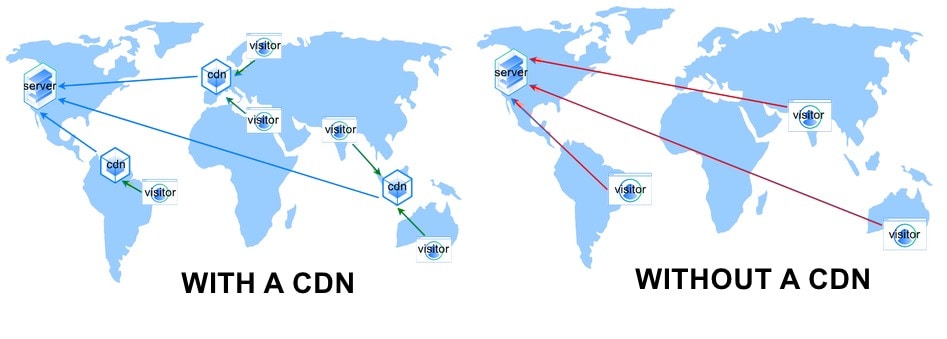
Statપ્ટિમાઇઝ સર્વરોના ભૌગોલિક વિતરિત નેટવર્ક પર તમારી સ્થિર સંપત્તિ સંગ્રહિત કરીને, તમે પૃષ્ઠ લોડ સમય અને વિલંબને નોંધપાત્ર રીતે ઘટાડી શકો છો.
ત્યાં સીડીએન માટે સૌથી વધુ લોકપ્રિય અને સરળ પણ ક્લાઉડફ્લેર છે.
બધા SiteGround યોજનાઓ સાથે આવે છે મફત ક્લાઉડફ્લેર સીડીએન અને ક્લાઉડફ્લેરે દ્વારા પ્રદાન કરેલી અન્ય બધી ગતિ અને સુરક્ષા સુવિધાઓની સરળ .ક્સેસ. Bluehost અને હોસ્ટગેટર, પરંતુ GoDaddy નહીં, ક્લાઉડફ્લેર સાથે પણ આવે છે સીધા તમારા હોસ્ટિંગ ખાતામાં બિલ્ટ.
7. નવીનતમ PHP સંસ્કરણનો ઉપયોગ કરો
ની બેકએન્ડ WordPress દ્વારા સંચાલિત છે MySQL અને PHP. MySQL એ ડેટાબેઝ મેનેજમેન્ટ સિસ્ટમ છે, અને PHP, સર્વર-સાઇડ સ્ક્રિપ્ટીંગ ભાષા છે. માટે PHP, ખૂબ જ મહત્વપૂર્ણ છે WordPress, તેનો ઉપયોગ કોર/બેકએન્ડ અને પ્લગઈન્સ અને થીમ્સમાં થાય છે.
PHP 8 એ નવીનતમ પ્રકાશન છે અને તેમાં ગતિ, પ્રદર્શન અને સુરક્ષાની દ્રષ્ટિએ નોંધપાત્ર સુધારો થયો છે. PHP 8 ચલાવવા માટેની ભલામણ કરેલ આવશ્યકતા તરીકે સત્તાવાર રીતે સૂચિબદ્ધ થયેલ છે WordPress, અને તમારા WordPress હોસ્ટ જોઈએ ઓછામાં ઓછું PHP 7 અથવા તેથી વધુનો ઉપયોગ કરો, કારણ કે તે ગતિ, પ્રદર્શન અને સુરક્ષા લાભો સાથે આવે છે.

જો તમારું હોસ્ટિંગ પ્રદાતા PHP 7 ઓફર કરતું નથી, તો પછી તમે તેના વિશે વિચારવાનો સમય છે વેબ હોસ્ટ સ્વિચ કરી રહ્યા છીએ. સારી બાબત એ છે કે તમે એક જ ક્લિકથી PHP સંસ્કરણો બદલી શકો છો (અને અન્ય કોઈ ગોઠવણીની જરૂર નથી, અને તમે તાત્કાલિક બુસ્ટ જોશો).
PHP સંસ્કરણને કેવી રીતે બદલવું તે અહીં છે Bluehost, હોસ્ટગેટર, અને GoDaddy.
- https://my.bluehost.com/hosting/help/php-version-selection-php-config
- https://www.hostgator.com/help/article/php-configuration-plugin
- https://www.godaddy.com/help/view-or-change-your-php-version-in-web-and-classic-hosting-3937
8. રૂપરેખાંકિત કરો WordPress સેટિંગ્સ
હું પ્રેમ WordPress કારણ કે તે ખરેખર શક્તિશાળી અને ઉપયોગમાં સરળ છે. પરંતુ પડદા પાછળ ઘણું બધું ચાલી રહ્યું છે, અને WordPress ઘણા બધા સેટિંગ્સ, સ્ક્રિપ્ટ્સ અને ફંક્શન્સ સાથે આવે છે જે HTTP વિનંતીઓ બનાવે છે જે તમને જરૂર નથી તેવા સંસાધનો લે છે. આ વિધેયો અને ચાલી રહેલ પ્રક્રિયાઓ ધીમી થઈ શકે છે તમારી સાઇટ.
ઉદાહરણ તરીકે, બ ofક્સની બહાર, WordPress તમારી સાઇટના દરેક પૃષ્ઠ પર ઇમોજીસ લોડ કરે છે. ઇમોજીઝને અક્ષમ કરીને, આ સ્ક્રિપ્ટ હવે લોડ થશે નહીં અને પરિણામે, આ તમારી એકંદર સંખ્યાને ઘટાડશે HTTP અરજીઓ અને તમારું પૃષ્ઠ કદ.

બિન-આવશ્યક સેટિંગ્સને અક્ષમ કરી રહ્યું છે તમને જરૂર નથી કે તમારી HTTP વિનંતીઓની એકંદર સંખ્યા અને તમારા પૃષ્ઠનું કદ ઘટાડશે, જે બદલામાં ઝડપ અને પ્રદર્શનને વધારે છે.
ત્યાં સારા અને વાપરવા માટે સરળ એક ટોળું છે WordPress કામગીરી ઓપ્ટિમાઇઝેશન પ્લગઈનો:
- પર્ફેમેટર્સ (. 24.95 / વર્ષથી ચૂકવેલ પ્લગઇન)
- સ્પષ્ટતા (મફત પ્લગઇન)
- WP અક્ષમ કરો (મફત પ્લગઇન - પરંતુ માટે અપડેટ કરવામાં આવ્યું નથી WordPress 5.0)
આ પ્લગિન્સને કેવી રીતે ગોઠવવી તે અંગેના ટ્યુટોરિયલ્સ તેમના સંબંધિત ડાઉનલોડ પૃષ્ઠો પર મળી શકે છે.
9. પિંગબેક્સ, ટ્રેકબેક્સ અને લિમિટ રિવિઝનને અક્ષમ કરો
પિંગબેક્સ અને ટ્રેકબેક્સ દૂરસ્થ છે કડી સૂચનાઓ કે ચેતવણી અન્ય WordPress સાઇટ્સ કે જેની સાથે તમે કડી કરેલ છે અને viceલટું, અન્ય સાઇટ્સએ તમને લિંક કરી છે.
આ ઉપયોગી કાર્યક્ષમતા જેવું લાગે છે પરંતુ તે નથી. કારણ કે આ ઘણો મૂકે છે તમારા સર્વર સંસાધનો પર લોડ કરો, જેમ કે "પિંગિંગ" વિનંતીઓ ઉત્પન્ન કરે છે WordPress.
પ્લસ પિંગબેક્સ અને ટ્રેકબેક્સ વ્યાપકપણે છે સ્પામ માટે દુરુપયોગ અને જ્યારે DDoS એટેકવાળી વેબસાઇટ્સને લક્ષ્યાંકિત કરતી વખતે.

તમારે પિંગબેક્સ અને ટ્રેકબેક્સને બંધ કરવી જોઈએ સેટિંગ્સ → ચર્ચા. ફક્ત નાપસંદ કરો "લેખથી લિંક કરેલા કોઈપણ બ્લોગ્સને સૂચિત કરવાનો પ્રયાસ" અને "નવા બ્લોગ પર અન્ય બ્લોગ્સ (પિંગબેક્સ અને ટ્રેકબેક્સ) ની લિંક સૂચનાઓને મંજૂરી આપો", અને આ તમને વેગ આપવામાં મદદ કરશે WordPress કેટલાક વધુ.
WordPress સાથે આવે છે બિલ્ટ-ઇન રીવીઝન કંટ્રોલ તમે બનાવેલ કોઈપણ પોસ્ટ્સ અથવા પૃષ્ઠો માટે. આ એક સારી સુવિધા છે પરંતુ તે પરિણમી શકે છે બિનજરૂરી ફૂલેલું તમારા WordPress ડેટાબેઝ.
જ્યારે તમે સામગ્રી લખી, સંપાદન અને અપડેટ કરો છો WordPress ઘણી બધી સાચવેલ આવૃત્તિઓ બનાવે છે. આવૃત્તિઓની સંખ્યા મર્યાદિત કરી તે પોસ્ટ દીઠ સંગ્રહ કરી શકાય છે અથવા પૃષ્ઠ તમારા ડેટાબેઝમાં જગ્યા સાફ કરશે.
ડબલ્યુપી રીવીઝન કંટ્રોલ એક નિ: શુલ્ક પ્લગઇન છે જે તમને પોસ્ટ્સ અને પૃષ્ઠો માટે સંગ્રહિત આવૃત્તિઓની સંખ્યાને નિર્દિષ્ટ કરવા દે છે. 5 જેવી આવૃત્તિઓ પર પુનરાવર્તન મર્યાદિત કરવાથી પુનરાવર્તનો હાથમાંથી બહાર નીકળશે, ખાસ કરીને જો તમે ઘણું અપડેટ કરો છો.
10. ટિપ્પણીઓને બહુવિધ પૃષ્ઠોમાં વિભાજીત કરો
બ્લોગ પોસ્ટ્સ પર રોકાયેલા વપરાશકર્તાઓની ટિપ્પણીઓ મેળવવી એ સારી બાબત છે, પરંતુ પૃષ્ઠ પર ઘણી બધી ટિપ્પણીઓ પૃષ્ઠ લોડને ધીમું બનાવશે, અને તે એક ખરાબ વસ્તુ છે.
સમાધાન એ છે કે બહુવિધ પૃષ્ઠો પરની ટિપ્પણીઓને તોડી અથવા પેજીનેટ કરો. અને આ કરવા માટે એક સરળ વસ્તુ છે WordPress:

તમારામાં WordPress એડમિન પર જાઓ સેટિંગ્સ → ચર્ચા અને તપાસો "પૃષ્ઠો પર ટિપ્પણીઓ તોડી" વિકલ્પ. પછી તમે દરેક પૃષ્ઠ પર તમને જોઈતી ટિપ્પણીઓની સંખ્યા દાખલ કરવી (દા.ત. 5), અને તમે તેમને કેવી રીતે પ્રદર્શિત કરવા માંગો છો (દા.ત. જૂનીથી વધુ નવી)
સારાંશ - તમારી ઝડપ કેવી રીતે વધારવી WordPress સાઇટ પર Bluehost, HostGator અથવા GoDaddy
ઝડપી વેબ હોસ્ટ પર સ્વિચ કરી રહ્યું છે ધીમી ગતિને વેગ આપવા માટેની ઘણી ઝડપી અને સરળ પદ્ધતિ છે WordPress સાઇટ પર Bluehost, HostGator અને GoDaddy.
પરંતુ જો તે શક્યતા નથી, અને તમારે તમારા વર્તમાન વેબ હોસ્ટ સાથે રહેવું પડશે, તો આ બ્લોગ પોસ્ટમાં ઑપ્ટિમાઇઝેશન તકનીકો અને સાધનોની શ્રેણીની રૂપરેખા આપવામાં આવી છે જેને તમે ઝડપી બનાવવા માટે અમલમાં મૂકી શકો છો. WordPress.
PS જો તમે એમાં ગયા છો ઝડપી વેબ હોસ્ટ, પછી ટિપ્પણીઓમાં તમારી ઝડપ સુધારણા પહેલા અને પછી પોસ્ટ કરવા માટે મફત ...